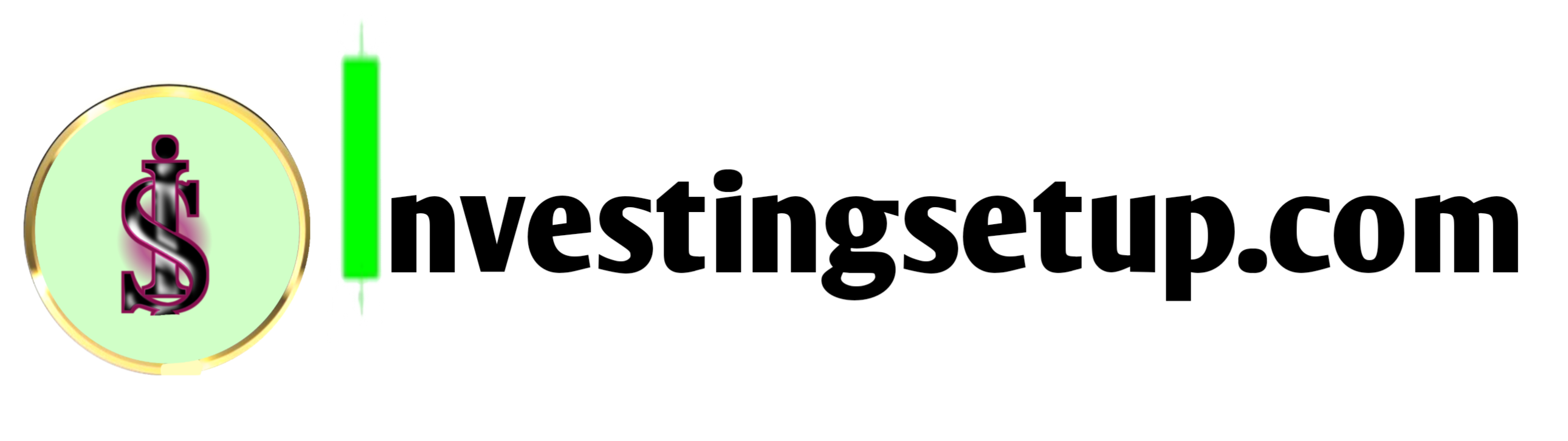आज के डिजिटल युग में, किसी भी वेबसाइट, ब्लॉग, यूट्यूब चैनल या ऑनलाइन आर्टिकल की पहली झलक थंबनेल (Thumbnail) होती है।
थंबनेल एक छोटा प्रीव्यू इमेज होता है जो यूज़र को बताता है कि अंदर क्या कंटेंट है।
पर कई बार ऐसा होता है कि —
“थंबनेल नहीं दिख रहा है” या “थंबनेल गायब हो गया है” इस समस्या से लगभग हर ब्लॉगर, डेवलपर या कंटेंट क्रिएटर कभी न कभी गुजरता है।
यह समस्या छोटी लगती है लेकिन अगर थंबनेल नहीं दिखे तो क्लिक रेट (CTR), व्यूज़ और वेबसाइट की प्रोफेशनल लुक पर बड़ा असर पड़ता है।
आइए इस आर्टिकल में विस्तार से समझते हैं कि थंबनेल क्यों नहीं दिखते, क्या कारण होते हैं, और इसे कैसे ठीक करें।
थंबनेल क्या होता है?
थंबनेल (Thumbnail) एक छोटी सी तस्वीर होती है जो किसी आर्टिकल, वीडियो या वेबपेज की झलक दिखाती है।
इसे “preview image” या “featured image” भी कहा जाता है।
उदाहरण के लिए:
- अगर आप यूट्यूब पर जाते हैं, तो हर वीडियो के सामने एक तस्वीर होती है — वही उसका थंबनेल है।
- अगर आप किसी वेबसाइट पर ब्लॉग पढ़ते हैं, तो हर पोस्ट के पहले जो इमेज दिखाई देती है — वही उसका Featured Thumbnail होता है।
थंबनेल का काम है ध्यान आकर्षित करना (Attract Attention) और यूज़र को क्लिक करने के लिए प्रेरित करना।
⚠️ थंबनेल नहीं दिखने के आम कारण
जब आप कहते हैं “थंबनेल नहीं लग रहा है”, तो उसके पीछे कई कारण हो सकते हैं।
आइए उन्हें एक-एक करके समझते हैं 👇
1. Image Upload में गलती
कई बार इमेज फाइल सही से अपलोड नहीं होती या फाइल का नाम गलत होता है।
- जैसे
image1.JPGकी जगह कोड मेंimage1.jpgलिखा हो तो थंबनेल नहीं दिखेगा। - Image का path गलत होने पर ब्राउज़र उसे नहीं ढूंढ पाता।
🧠 समाधान:
Image का path (जैसे images/post1.jpg) सही चेक करें और फाइल नाम एकदम सही लिखें।
2. Featured Image सेट नहीं की गई
WordPress जैसे प्लेटफ़ॉर्म में हर पोस्ट के लिए Featured Image अलग से सेट करनी पड़ती है।
अगर आप केवल कंटेंट में इमेज डालते हैं, लेकिन Featured Image नहीं लगाते — तो homepage या archive पेज पर थंबनेल नहीं दिखेगा।
🧠 समाधान:
WordPress पोस्ट एडिटर में जाएं → दाईं ओर “Featured Image” सेक्शन → अपनी फोटो अपलोड करें।
3. Theme में कोडिंग समस्या
कई बार वेबसाइट की थीम में the_post_thumbnail() या समान कोड गायब होता है।
इसलिए सिस्टम इमेज को दिखा ही नहीं पाता।
🧠 समाधान:
थीम की single.php या content.php फाइल में यह कोड शामिल करें:
<?php the_post_thumbnail('medium'); ?>
फिर अपनी साइट रिफ्रेश करें।
4. Cache या CDN की समस्या
कभी-कभी पुराना डेटा cache में फंसा रहता है।
भले ही आप नया थंबनेल लगाएं, ब्राउज़र या CDN पुरानी इमेज ही दिखाता रहता है।
🧠 समाधान:
- WordPress cache plugin (जैसे WP Rocket, W3 Total Cache) से cache clear करें।
- अगर Cloudflare यूज़ करते हैं, तो वहाँ से भी cache purge करें।
5. Permission या File Access समस्या
अगर आपकी image file की permission सही नहीं है या सर्वर उसे पढ़ नहीं पा रहा, तो वह नहीं दिखेगी।
🧠 समाधान:
FTP या File Manager में जाकर image file के permission “644” करें और फ़ोल्डर permission “755” रखें।
6. Wrong Image Format या Broken File
कभी-कभी इमेज corrupt हो जाती है या unsupported format (जैसे .tiff, .heic) में होती है।
🧠 समाधान:
Image को .jpg, .png, या .webp format में convert करें और दोबारा upload करें।
7. Open Graph Meta Tag गायब होना (Social Share Issue)
अगर Facebook, WhatsApp या Telegram पर थंबनेल नहीं दिख रहा है —
तो इसका कारण है कि पेज में Open Graph meta tag नहीं है।
🧠 समाधान:
HTML के <head> टैग में यह कोड डालें:
<meta property="og:image" content="https://example.com/image.jpg" />
<meta property="og:title" content="आपके आर्टिकल का शीर्षक" />
<meta property="og:description" content="संक्षिप्त विवरण" />
🧰 HTML वेबसाइट में थंबनेल कैसे लगाएं
अगर आप अपनी खुद की वेबसाइट HTML, CSS और JavaScript से बना रहे हैं, तो इस तरह थंबनेल जोड़ सकते हैं:
<div class="article">
<img src="images/article-thumbnail.jpg" alt="Article Thumbnail" class="thumbnail" />
<h2>थंबनेल नहीं लग रहा है | Thumbnails Not Showing</h2>
<p>इस आर्टिकल में हम जानेंगे कि थंबनेल क्यों नहीं दिखते और इसे कैसे ठीक करें...</p>
</div>
और CSS से इसे सुंदर बनाएं:
.thumbnail {
width: 100%;
max-width: 300px;
border-radius: 10px;
box-shadow: 0px 0px 10px rgba(0,0,0,0.2);
}
📱 यूट्यूब या सोशल मीडिया पर थंबनेल नहीं दिखने के कारण
अगर आपका थंबनेल यूट्यूब पर नहीं दिख रहा है, तो कारण अलग हो सकते हैं:
- थंबनेल बहुत बड़ा है (2 MB से ज्यादा)।
- Format गलत है (केवल JPG, PNG और GIF चलते हैं)।
- यूट्यूब ने आपकी फ़ाइल reject की।
- Cache या network delay।
🧠 Solution:
- थंबनेल का साइज़ 1280×720 pixels रखें।
- File size 2MB से कम रखें।
- Format
.jpgया.pngरखें। - Upload के बाद कुछ मिनट इंतज़ार करें — यूट्यूब को प्रोसेस करने में समय लगता है।
🔍 वेबसाइट पर Thumbnail Debug कैसे करें
अगर आपकी वेबसाइट का थंबनेल सोशल मीडिया पर नहीं दिख रहा है,
तो ये tools काम आएंगे:
- Facebook Debugger:
👉 https://developers.facebook.com/tools/debug - Twitter Card Validator:
👉 https://cards-dev.twitter.com/validator - LinkedIn Post Inspector:
👉 https://www.linkedin.com/post-inspector/
इन टूल्स से पता चलेगा कि आपकी वेबसाइट के meta tags सही हैं या नहीं।
🌐 थंबनेल SEO का महत्व
थंबनेल केवल एक तस्वीर नहीं होता, यह SEO में भी बड़ा रोल निभाता है।
सर्च इंजन के लिए थंबनेल बताता है कि आपकी पोस्ट किस बारे में है।
थंबनेल के लिए SEO टिप्स:
- File का नाम keyword के साथ रखें (जैसे
thumbnail-not-showing.jpg) - Alt टैग में description लिखें
- Image को compress करें ताकि page speed बेहतर रहे
✅ थंबनेल दिखाने के लिए Quick Checklist
| चेकपॉइंट | हाँ/नहीं |
|---|---|
| Featured Image सेट की है? | ✅ |
| Image path सही है? | ✅ |
| Cache clear किया है? | ✅ |
Format .jpg या .png है? |
✅ |
| Open Graph meta tag लगाया है? | ✅ |
निष्कर्ष
थंबनेल किसी भी ऑनलाइन कंटेंट की पहली झलक होता है।
अगर यह नहीं दिखता, तो कंटेंट अधूरा लगता है और क्लिक रेट भी घटता है।
लेकिन अच्छी बात यह है कि इस समस्या का हल आसान है —
बस image path, format, cache और meta tags पर थोड़ा ध्यान दें।
अगर आप WordPress, Blogger या HTML साइट चला रहे हैं,
तो ऊपर दिए गए step फॉलो करने से आपका थंबनेल तुरंत दिखने लगेगा।
याद रखें: “एक अच्छा थंबनेल 1000 शब्दों से ज्यादा बोलता है।”